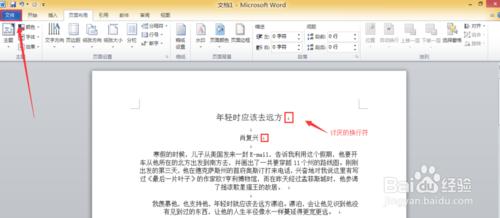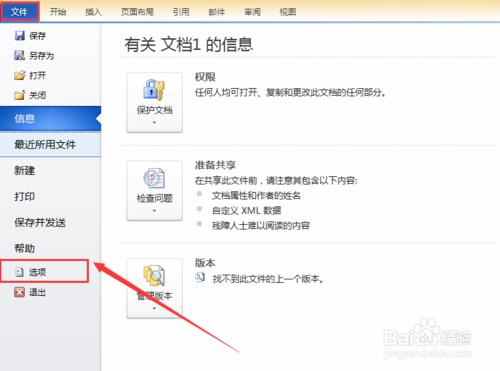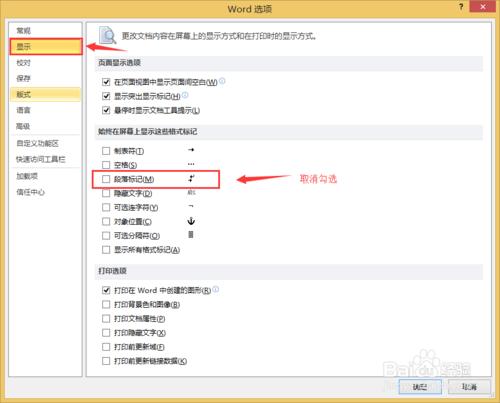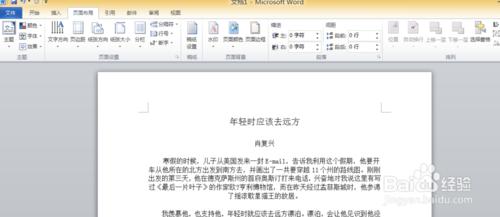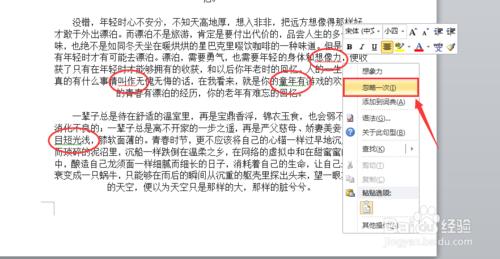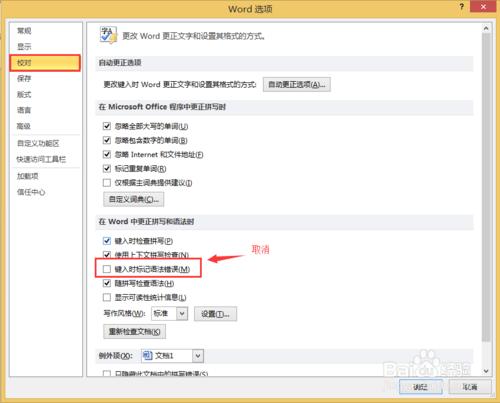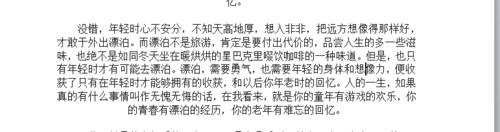有時你會發現Word中的文章莫名其妙地多了“↓”、“回車符號☇”這些換行符,雖然不影響列印(列印時不會顯示),看著很不舒服。這裡只需輕輕一點,就可以去掉了。
工具/原料
office Word軟體
方法/步驟
在Word中選擇“檔案”中的“選項”→“顯示”中的“段落標記”的勾選去掉就可以了。如圖。
然後,討厭的換行符就沒有了。
同樣,如果文章中有大量帶有“下劃曲線“的標記(從網頁複製貼上時最常見),也是可以在選項中設定去掉(曲線是可能存在語法錯誤的標記,如果檢查確定沒有語法錯誤的話可以直接去掉下曲線)。
直接在下劃曲線上右鍵選擇“忽略一次”該處曲線即消失。
如果要全部去掉下曲線,同樣在“檔案”→”選項“→“校對”中,取消“鍵入時標記語法錯誤”去掉就可以了。如圖。改文章中所有的曲線標記都會取消。